Windows 8でスタート画面のタイルを削除する方法 | ||
Windows 8でスタート画面のタイルを削除する方法 |
Q&A番号:013946 更新日:2018/03/19
|
Q&A番号:013946 更新日:2018/03/19 |
 | Windows 8で、スタート画面のタイルを削除する方法について教えてください。 |
 | スタート画面にあるタイルを削除したい場合は、スタート画面からタイルのピン留めを外します。 |
スタート画面にあるタイルを削除したい場合は、スタート画面からタイルのピン留めを外します。
はじめに
Windows 8のスタート画面のタイルは、スタート画面からピン留めを外すことで削除できます。
また、削除したタイルは、再度表示させることができます。
操作手順
Windows 8でスタート画面のタイルを削除するには、以下の操作手順を行ってください。
スタート画面から削除したいタイルを右クリックします。
タイルの右上にチェックマークが付き、画面下部にアプリバーが表示されます。
ここでは例として、「OneDrive」を選択します。
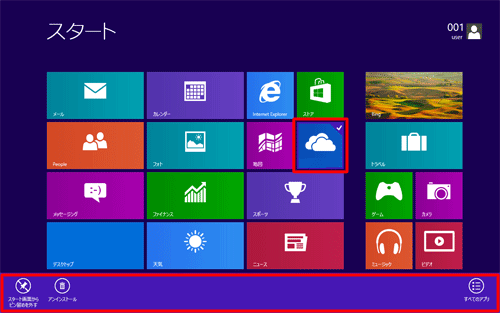
アプリバーから「スタート画面からピン留めを外す」をクリックします。

以上で操作完了です。
タイルが削除されたことを確認してください。
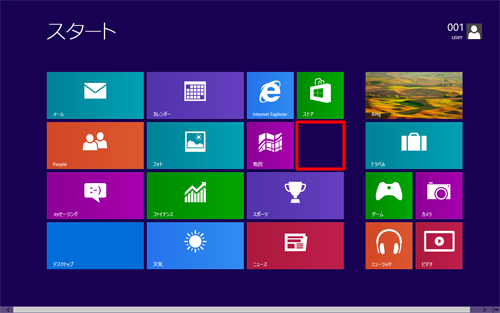
補足
削除したタイルを再びスタート画面に追加したい場合は、もう一度ピン留めすることでスタート画面に表示させることができます。
スタート画面にタイルを追加する方法については、以下の情報を参照してください。
 Windows 8でスタート画面にタイルを追加する方法
Windows 8でスタート画面にタイルを追加する方法
関連情報
このQ&Aに出てきた用語











